Juodasis ekranas, kai pakraunami langai yra įprastos priežastys ir veiksmingi klaidų ištaisymo būdai

- 2227
- 475
- Eugene Fadel
Kartais, paleidę kompiuterį, vartotojai gali susidurti su nemalonia problema dėl juodo ekrano pasirodymo. Šis gedimas dažnai pažeidžia kompiuterio savininko planus ir verčia jį pagreitinti išeitį iš dabartinės situacijos.
Tiesą sakant, juodas ekranas, kai paleidžiami langai. Todėl pirmuosius problemos požymius rekomenduojama pradėti išsamią diagnozę, norint nustatyti tikrą problemų šaltinį. Žemiau apsvarstykite dažniausias juodo ekrano priežastis, kai pakraunant, taip pat ištirkite veiksmingiausius sistemos veikimo atkūrimo metodus.

Pagrindinės problemos priežastys
Pradėjęs kompiuterį, susidūręs su juodo ekrano problema, vartotojas pirmiausia turi atsižvelgti į dažniausias tokio gedimo priežastis:
- Pasirinkus netinkamą monitorių, norint rodyti informaciją (tai galioja tais atvejais, kai 2 ar 3 monitoriai yra prijungti prie kompiuterio).
- Neteisingas vairuotojų darbas dėl klaidų, kai jas atnaujinant. Operacinės sistemos ar vaizdo plokštės programinė įranga gali tiesiog nustoti normaliai veikti, o tai sukelia sunkumų, kai rodomi duomenys.
- Kenkėjiškų programų veikla. Virusai, kurie įsiskverbė į sistemą, gali paveikti svarbius failus ir trukdyti darbui.
- Žala laidininkui per „Explorer“ procesą.exe arba nesugebėjimas automatiškai jį paleisti.
- Įdiegtos programinės įrangos konfliktas. Nesuderinami tvarkyklės ar įvairūs ekrano parametrai dažnai sukelia prieštaravimus sistemoje.
Bet kokiu atveju, juodasis ekranas pakraunant operacinę sistemą rodo pakankamai rimtų problemų buvimą. Be to, gedimas gali pasireikšti skirtingais dažniais, kartas nuo laiko savavališkai išnykęs.
Jei priežastis yra susijusi su „Windows“ operacinės sistemos atnaujinimu, vartotojas prieš perkraunant iš naujo turi pamatyti atitinkamą pranešimą. Tokiu atveju logiškiau tik kurį laiką laukti, kad juodas ekranas nebebus pats. Be to, kartais reikia ilgai laukti, nes naujų OS failų diegimas gali užimti iki 40 minučių.
Paprasti sprendimai
Prieš pradedant pakankamai rimtų intervencijų į kompiuterio programinę įrangą ar aparatinę įrangą, prasminga naudoti paprasčiausius metodus sistemai atkurti.
Pagrindiniai būdai, kaip ištaisyti juodą ekraną:
- Patikrinkite paleidimo faktą. Kai kurios sistemos yra įjungtos ilgą laiką dėl produktyvumo apribojimų. Galbūt turėtumėte tik palaukti, kol OS pradės veikti.
- Miega. Lengviausias būdas perkelti pelę arba paspausti klaviatūros klavišą, kad būtų pašalintas kompiuteris iš miego režimo.
- Patikrinkite šviesos ir garso indikaciją. Kai kompiuteris įjungtas, užsidega atitinkami šviesos diodai, klaviatūros lemputės mirksi. Be to, kartais paleidimą lydi būdingas garsas. Turite atkreipti dėmesį į įtraukimo indikatorių, standžiojo disko lempą, taip pat apie „Cooling“ dirbančių gerbėjų garsą.
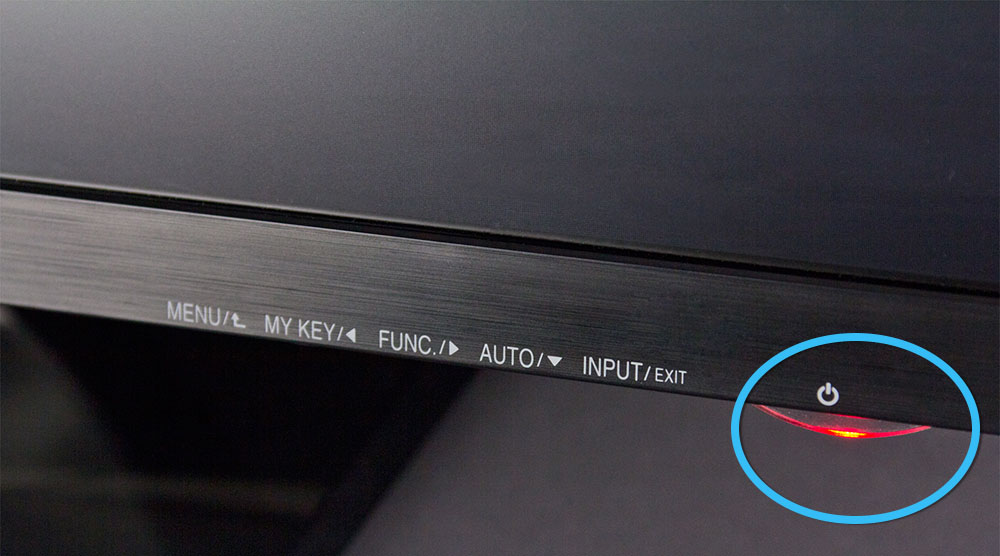
- Įsitikinkite, kad monitoriaus galia. Ekrane turi užsidegti šviesos diodas, nurodantis įrenginio ryšį su tinklo tinklu. Verta patikrinti visus laidus ir įsitikinkite, kad jų ryšys yra teisingas.
- Patikrinkite kabelį, jungiantį monitorių prie kompiuterio. Verta apžiūrėti jungtis ir kištukus, taip pat patikrinti vielos našumą kitame kompiuteryje (jei įmanoma).
- Prijunkite kitą monitorių. Jūs netgi galite naudoti modernų televizorių su būtinomis sąsajomis. Jei vaizdas pasirodys, tada atvejis yra nustatytame monitoriuje. Jūs turite jį nešiotis remontui arba įsigyti naują.
- Priverstinai paleiskite sistemą iš naujo. Būtina ilgą laiką išspausti kompiuterio korpuso maitinimo mygtuką, kad jis išsijungtų ir pradėtų paleisti. Jei klaida buvo vieno pobūdžio, neturėtų kilti problemų.
- Atjunkite periferinius įtaisus. Prasminga išjungti įrenginį, išorinius diskus ir panašią įrangą iš USB kompiuterio. Gali būti, kad juodas ekranas yra susijęs su konfliktu tarp šių komponentų tvarkyklių.
- Atvėsinkite kompiuterį. Jei pagrindiniai kompiuterio elementai perkaista, būtina peržiūrėti aušinimo sistemą, išvalyti aušintuvus nuo dulkių ir, jei reikia, pakeiskite ventiliatorius efektyvesniu.

Greito paleidimo nustatymai
Laikoma, kad vienas iš prieinamiausių juodojo ekrano pašalinimo metodų, kai reikia įkelti operacinę sistemą. Ir kadangi dar neįmanoma nieko pamatyti ekrane, turite griežtai laikytis kito algoritmo:
- Kelis kartus paspauskite „Backspace“ raktą.
- Jei sąskaitoje yra slaptažodis, įveskite ją.
- Patvirtinkite mygtuko „Enter“ paleidimą. Tai leis pasiekti darbalaukį.
- Paspauskite klaviatūros mygtukus „Windows+R“, kad „vykdytumėte“ langą.
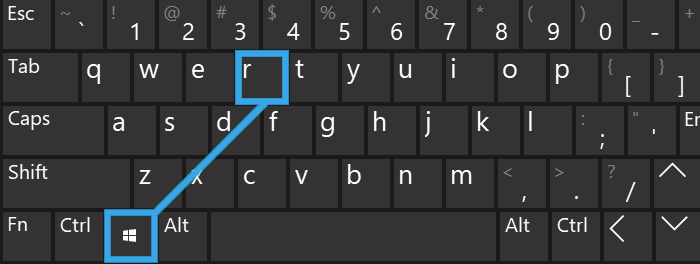
- Įveskite komandą išjungimo /R ir suaktyvinkite mygtuką Enter.
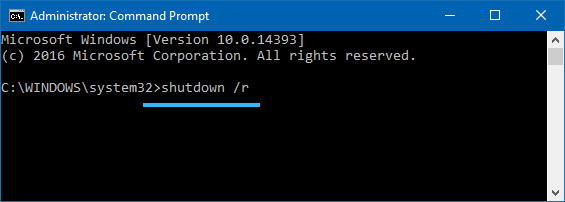
- Šiek tiek palaukite, o tada dar kartą paspauskite įjungtą.
Dėl to maždaug per minutę kompiuteris bus paleistas iš naujo. Taip pat galite naudoti sistemos paleidimo mygtuką, ilgą laiką spustelėdami jį, kol jis visiškai išjungtas.
Verta paminėti, kad priverstinis perkrovimas naudojant korpuso mygtuką turėtų būti atliekamas tik kraštutiniais atvejais, nes tokia intervencija gali pažeisti sistemos failų vientisumą arba pakenkti komponentams.
Jei aprašytas algoritmas leido atsikratyti juodo ekrano, problema parodyta, gali būti susieta su vaizdo plokštės konfliktu ir greitu OS paleidimu.
Greito pradžios atjungimas atliekamas taip:
- Dešinėje -spustelėkite mygtuką Pradėti mygtuku.
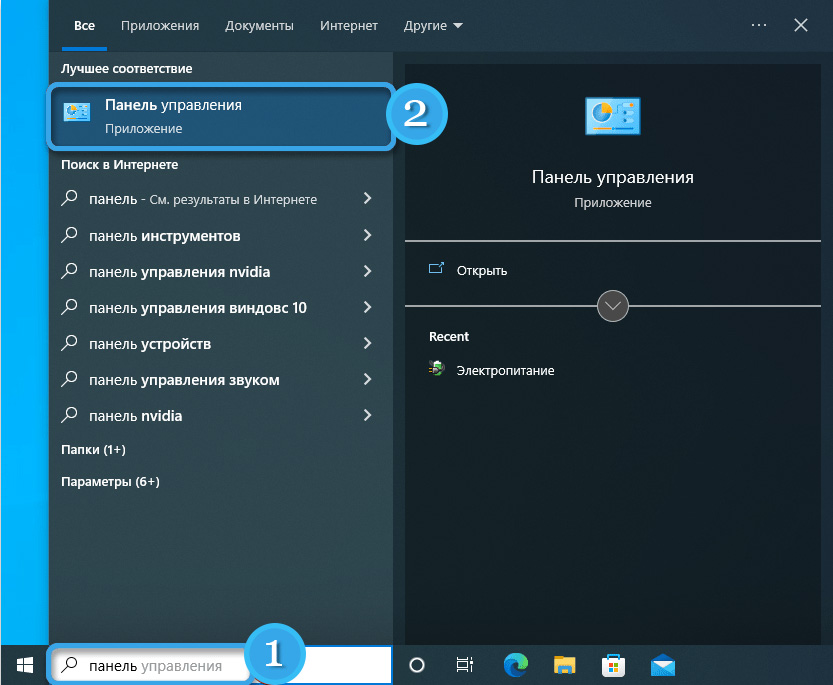
- Suaktyvinkite meniu ekraną mažų piktogramų pavidalu ir atidarykite skyrių „Power Power“. Eikite į „maisto mygtukų“ elementą.
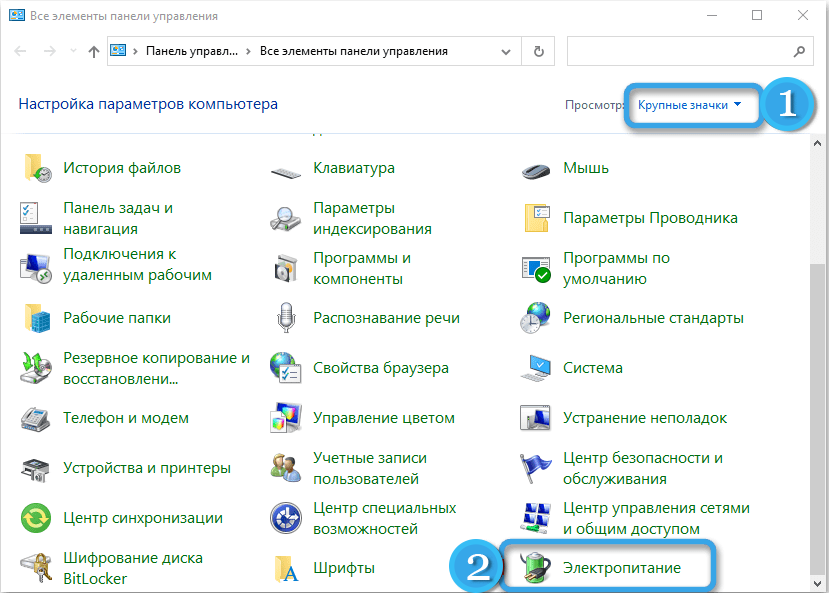
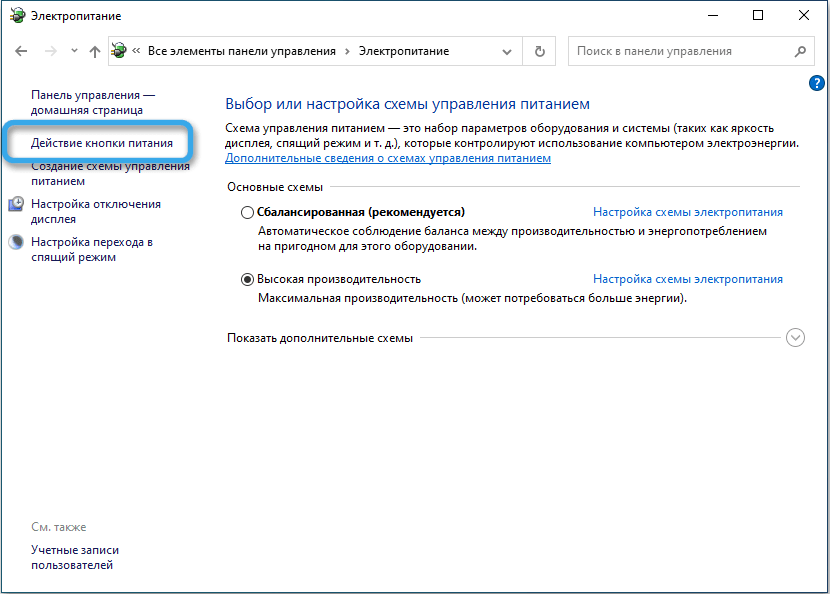
- Spustelėkite nuorodą „Keisti parametrus, kurių dabar nepasiekiami“.
- Priešais parametrą „Įjunkite greitą paleidimą“. Išimkite varnelę, tada išsaugokite pakeitimus.
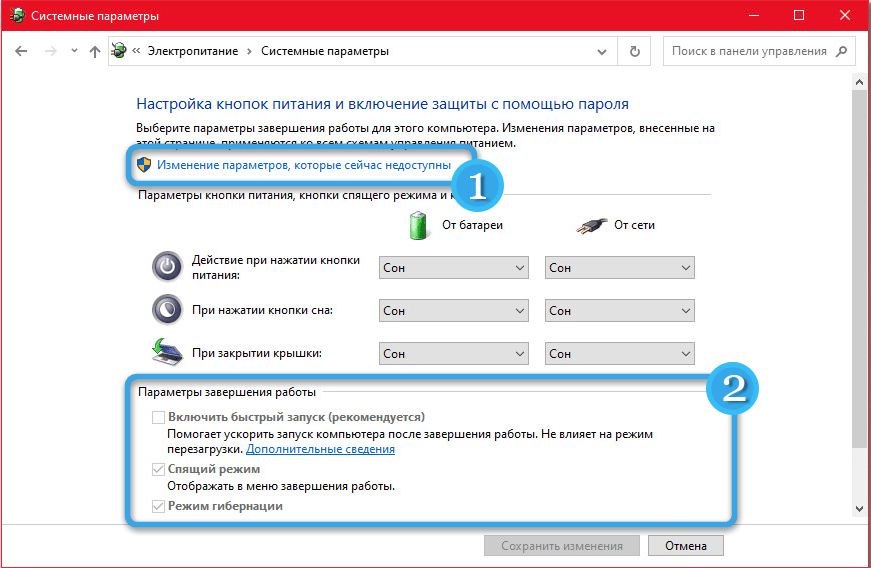
Iš naujo įdiegdami vaizdo plokštės tvarkykles
Vaizdo plokštė yra atsakinga už vaizdo įrašą monitoriuje kompiuteryje, kurio darbą kontroliuoja specialios tvarkyklės. Ir jei jie yra pasenę ar tiesiog neteisingai nustatyti, gali kilti įvairių rūšių problemų.
Lengviausias būdas nedelsiant pašalinti tvarkykles iš „Device Manager“, tačiau jums reikės paleisti sistemą saugiu režimu. Norėdami tai padaryti, turite paspausti mygtuką „Backspace“ juodame kompiuterio ekrane su juodu ekranu, tada 5 kartus aukščiau skirtuko mygtuko, tada įveskite. Tada vieną kartą paspauskite rodyklę, tada dar kartą spustelėkite mygtuką Enter naudodami paspaustą „Shift“ klavišą.
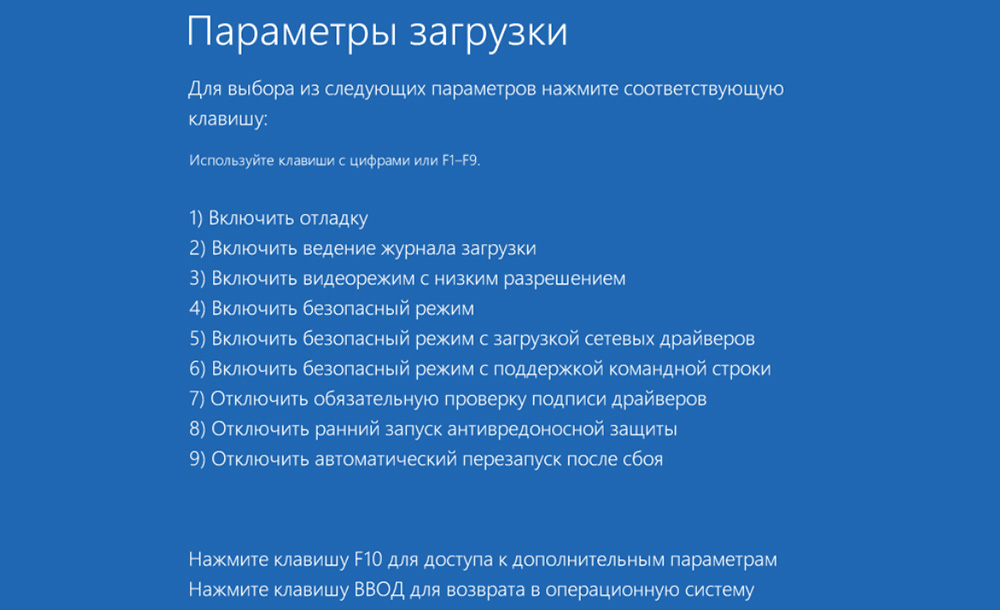
Šis algoritmas paleis diagnostikos ir atkūrimo meniu. Jame turite tris kartus paspausti klavišą su rodykle, spustelėkite Enter, tada du kartus žemyn ir dar kartą įveskite. Po to pereikite į kairę su dviem paspaudimais į atitinkamą mygtuką.
Jei pagrindinė plokštė veikia remiantis BIOS ir MBR, dabar turite spustelėti vieną kartą ir patvirtinti veiksmus pagal mygtuką Enter. UEFI sistemoje norima komanda yra žemiau esančioje eilutėje, todėl du kartus spustelėjome rodyklę.
Dabar jūs turite palaukti, kol kompiuteris prasidės saugiu režimu. Jame jau galite lengvai ištrinti senus vaizdo plokštės narus ir įdiegti tinkamiausią programinės įrangos versiją.
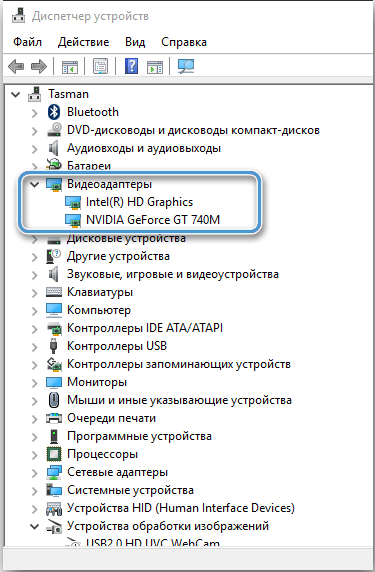
Jei vartotojas turi diską arba įkeliamą „Flash Drive“ su „Windows 10“, galite naudoti sistemą, įmontuotą į vaizdą. Radikaliausia klaidų taisymo versija yra susijusi su visu operacinės sistemos iš naujo įdiegimu, tačiau šiuo atveju vartotojas praras visus sistemos diske saugomus duomenis ir anksčiau įdiegtas programas.
Mechaninio pažeidimo bandymai
Kai kuriais atvejais juodo ekrano problemą lemia gana specifinė kompiuterio aparatūros komponento pažeidimas. Esant tam tikroms žinioms ir įgūdžiams, diagnostika ar net remontas gali būti atliekamas savarankiškai. Priešingu atveju patartina nedelsdami kreiptis pagalbos iš specialistų.
Norint patikrinti kompiuterio aparatinės įrangos dalį, būtina atjungti visus kabelius nuo jo, išjungti tinklą iš tinklo ir pašalinti sistemos bloko dangtelį. Be to, reikia atidžiai ištirti komponentus, ypatingą dėmesį skirti pagrindinei plokštei, vaizdo plokštei ir laidams. Svarbu patikrinti, ar kur nors įvyko trumpas jungimas, neleidžiant sistemai normaliai veikti. Trumpųjų jungčių vietas dažniausiai galima lengvai rasti po mažos taršos, deginant ar tamsėjant.

Jei nėra akivaizdžios žalos, prasminga pašalinti vaizdo plokštę ir patikrinti jos našumą kitoje pagrindinėje plokštėje. Jei sistema, be atskiros vaizdo plokštės, taip pat pateikia sukurtą grafinį adapterį, prasminga bandyti prijungti monitorių prie jo ir paleisti sistemą. Jei viskas veikė gerai, tada problemos turi būti ieškomos vaizdo plokštėje arba pagrindinėje plokštėje esančioje jungtyje.
Kadangi kompiuterio viršelis patikrinimo metu jau pašalinamas, patartina atlikti pagrindinę techninę priežiūrą ir pašalinti taršą. Reikėtų nuimti cilindrą su suspaustu oru ir specialų šepetėlį, kuris dažnai tampa PC priežastimi.

Retais atvejais juodo ekrano problema yra susijusi su netinkamu RAM veikimu. Verta ištraukti juostą iš lizdų, nuvalykite kontaktus su valytuvu be krūvos ir įdėkite juos į vietą.
Dėmesio reikia atkreipti į vaizdo plokštės priežiūrą. Kartais to pakanka, kad iš jos nuvalytumėte dulkes, o kartais negalite išsiversti išimdami ventiliatorių ir pakeisdami šiluminę pastą ant traškučių. Visas manipuliacijas reikia atlikti kuo tiksliau, kad nepadarysite papildomos žalos.

Atsikratyti kenkėjiškų programų
Naudodamiesi kompiuteriu, vartotojai dažnai atsisiunčia įvairius failus. Ir ne visi jie yra visiškai saugūs. Gana dažnai, kartu su duomenimis iš nepatikrinamų šaltinių, įvairios kenksmingos programos prasiskverbia į sistemą. Jie blogai veikia produktyvumą, perrašo sistemos informaciją ir, kai paleidžiama, gali sukelti juodą ekraną.
Norint apsisaugoti nuo tokių problemų, rekomenduojama naudoti aukštos kokybės antivirusinę programinę įrangą arba tiesiog periodiškai patikrinti kenkėjiškos programos sistemą. Reguliarus kompleksinis nuskaitymas padės rasti virusus ir atsikratyti jų su minimalia rizika vartotojo duomenims.
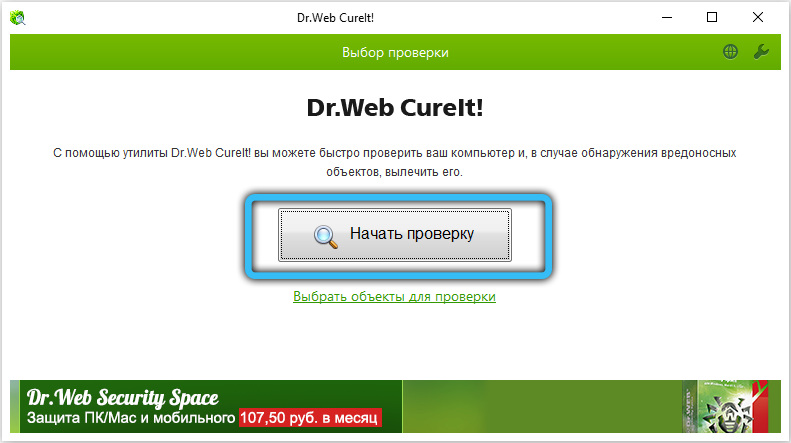
Praktiškai juodo ekrano problema, kai paleidžiama kompiuteris. Tačiau kartais tokia klaida rodo gana rimtą suskirstymą, kuris galės susitvarkyti tik su atskirų komponentų pakeitimu. Ir kaip jums pavyko išspręsti problemą su juodu ekranu kompiuteryje ar nešiojamame kompiuteryje?
- « Du kompiuterio monitorių prijungimas - vietos ir nustatymo funkcijų pasirinkimas
- Dėl to, ką nešiojamasis kompiuteris pradeda mušti pradedant ar atliekant darbą - priežastys ir populiarūs sprendimai »

